教大家一下怎么在win7下实现同个局域网内共享打印机,经过我的测试,win7之间/win7与XP之间都能正常连接。

【步骤01】
点击【开始】按钮,在【计算机】上右键,选择【管理】。

【步骤02】
在弹出的【计算机管理】窗口中找到【Guest】用户,双击【Guest】,打开【Guest属性】窗口,把帐户已禁用前面的对勾去掉,然后点确定。

【步骤03】
点击【开始】按钮,选择【设备和打印机】。

【步骤04】
在弹出的窗口中找到想共享的打印机(前提是打印机已正确连接,驱动已正确安装),在该打印机上右键,选择【打印机属性】。

【步骤05】
切换到【共享】选项卡,勾选【共享这台打印机】,并且设置一个共享名(请记住该共享名,后面的设置可能会用到),然后点击确定。

【步骤06】
在系统托盘的网络连接图标上右键,选择【打开网络和共享中心】。

【步骤07】
记住所处的网络类型(我的是公用网络),接着在弹出中窗口中单击【更改高级 共享设置】

【步骤08】
如果是公用网络,【更改高级共享设置】的具体设置可参考下图,其中的关键选项已经用方框标示,设置完成后不要忘记保存修改。

【步骤09】
点击【开始】按钮,在【计算机】上右键,选择【属性】。

【步骤10】
在弹出的窗口中找到工作组,看下工作组的名字一样不,如果计算机的工作组设置不一样,请点击【更改设置】;如果一致可以直接退出。注意:请记住【计算机名】,后面的设置会用到。

【步骤11】
如果处于不同的工作组,可以在此窗口中进行设置:注意:此设置要在重启后才能生效,所以在设置完成后不要忘记重启一下计算机,使设置生效。

【步骤12】
接下来,需要在其他计算机上添加目标打印机
首先,点击【开始】按钮,找到【设备和打印机】点击打开,然后找到【添加打印机】。


【步骤13】
选择【添加网络、无线或Bluetooth打印机】,点击【下一步】。
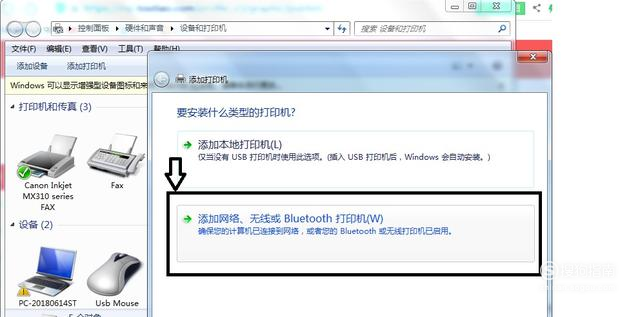
【步骤14】
点击了【下一步】之后,系统会自动搜索可用的打印机。如果前面的几步设置都正确的话,那么只要耐心一点等待,一般系统都能找到,接下来只需跟着提示一步步操作就行了。


打印机共享方法有多种,这里我就介绍这一种,其他方法欢迎补充。